江苏地税网上办税服务厅操作手册
江苏省网上办税服务厅-操作手册(纳税申报)
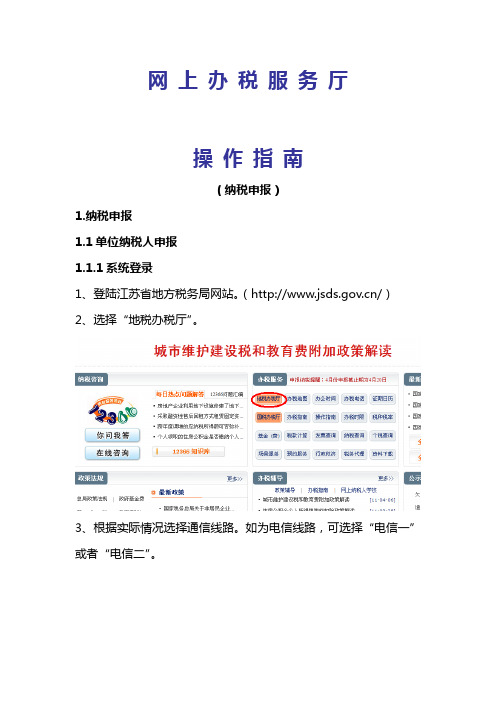
网上办税服务厅操作指南(纳税申报)1.纳税申报1.1单位纳税人申报1.1.1系统登录1、登陆江苏省地方税务局网站。
(/)2、选择“地税办税厅”。
3、根据实际情况选择通信线路。
如为电信线路,可选择“电信一”或者“电信二”。
4、进入网上办税厅主界面后,点击“纳税申报-单位纳税人申报”。
5、进入登陆界面,选择数字证书用户登陆。
6、点击“点击登陆系统”。
7、输入CA证书密码,点击确定。
8、进入申报主界面。
1.1.2纳税申报1、选择相应的申报表,点击“申报”按钮,进行纳税申报。
2、在填出的申报表上填写相应数据,点击“暂存”按钮。
3、点击“确定”。
4、核对申报信息,无误后点击“提交”按钮。
5、再次确认。
6、申报完成后,可在纳税申报主界面查看相应申报表状态。
1.2 个人所得税申报1.2.1系统登录1、登录江苏省地方税务局网站(/)2、选择“地税办税厅”3、根据实际情况选择通信线路。
如为电信线路,可选择“电信一”或者“电信二”。
4、登录系统。
5、进入申报界面。
1.2.2离线客户端安装1、点击“个人所得税申报离线客户端”,下载个人所得税离线客户端。
2、在弹出界面点击“保存”3、选择保存路径。
4、下载完成后,双击此文件。
5、根据提示,安装客户端。
6、安装成功后,桌面会显示“个人所得税明细申报……”文件夹,如图。
1.2.3个所税申报数据生成1、打开“个人所得税明细申报……”文件夹,双击“客户端软件”,进入离线客户端。
2、选择需要申报的类型。
3、选择需要申报的报表4、打开相应报表。
5、根据实际情况填写报表。
6、数据审核(如图)。
7、如单位人数超过20人,点击“下页”增加。
8、数据录入完毕后,点击左上角“保存”按钮。
如图。
9、保存成功后,提示生成dat文件,选择保存路径,进行保存。
10、提示保存成功1.2.4个人所得税申报1、进入申报界面后,点击“上传”按钮,如图。
2、点击“浏览”。
3、找到之前保存过的dat文件。
4、选择“上传”。
江苏省网上办税服务厅-操作手册(发票业务)
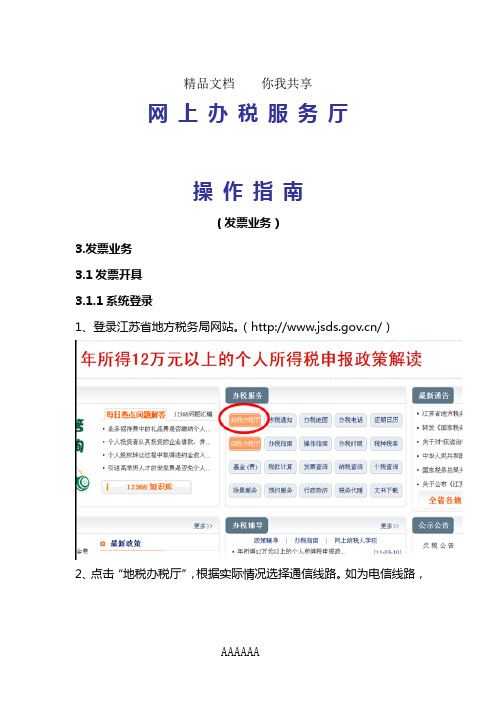
精品文档你我共享网上办税服务厅操作指南(发票业务)3.发票业务3.1发票开具3.1.1系统登录1、登录江苏省地方税务局网站。
(/)2、点击“地税办税厅”,根据实际情况选择通信线路。
如为电信线路,精品文档你我共享可选择“电信一”或者“电信二”。
3、在网上办税服务厅导航界面,选择“发票业务-发票开具”。
精品文档你我共享4、点CA证书登陆按钮,输入CA口令。
(亦可采用软密码方式登录)精品文档你我共享5、系统进入初次进入系统界面如图所示。
精品文档你我共享精品文档你我共享3.1.2前期维护3.1.2.1开票点维护1、点击“系统维护-开票点维护-新增”。
2、录入相关信息后,并在可开具发票名称里打上“√”,点击保存。
3、系统会弹出提示信息,点击确定。
精品文档你我共享3.1.2.2开票人维护1、点击“系统维护-开票人维护-新增”。
2、录入相关信息后,并在可开具发票名称里打上“√”,点击保存。
3、系统会弹出提示信息,点击确定。
3.1.2.3发票信息核对1、点击“发票资源管理-发票资源查询”。
2、选择发票名称,票号状态,点击查询,核对当前可用票号是否与领的票号一致。
3.1.2.4打印位置调整1、点击“发票开具管理-发票打印位置设置”。
2、选择发票名称。
3、录入左偏移数和右偏移数;也可通过拖动“票样”获取左偏移数和右偏移数。
4、点击“保存”按钮,系统会弹出保存成功的提示信息。
5、点击“打印测试”按钮,对保存的打印设置进行打印测试。
注意:每种发票需要通过多次打印才能获取到可用的偏移数;只要设置成功,下次打印则无需设置。
3.1.3发票开具管理3.1.3.1发票开具1、点击“发票开具管理-发票开具”,选择对应发票种类,点击“开具”。
2、输入相应发票信息,点击保存后打印。
3.1.3.2发票作废当开票人需要对本月开具尚未验旧的发票进行更正时,使用作废功能。
1、点击“发票开具管理-发票作废”。
2、选择你要作废的发票名称,如选“江苏省(地税)通用发票(非制式)”发票,进入发票的作废查询界面。
操作手册编写工作分工

(2014年2月12日版)
1.1
本环节流程图:
1.1.1
网上办税厅首页-登记事项-其它非居民信息预采集
1.1.1.1
其它非居民外网使用。
1.1.1.2
其它非居民企业税户信息外网预登记,发送到内网确认。
1.1.1.3
(1)同意协议,点击企业税户采集图片,填写其他非居民企业税户信息采集,填写首次支付方信息,提交;
(2)查询待审的其他非居民登记事项-其它非居民信息预采集
其它非居民外网使用。
外网采集完其他非居民个人税户信息后进行是否审核进度查询,税户信息查看,告知书打印,税户信息打印。
同意协议,点击其他非居民合同信息采集图片,输入流水号、密码或税务管理、纳税人识别码进行税户查询;
江苏地税省级大集中税收管理信息系统-网上办税-网上涉税申请审核—网上涉税申请审核
内网其他非居民企业税户审核
对外网的其他非居民企业税户信息进行确认审核。
(1)根据外网其他非居民企业税户信息的首次支付税务管理吗的征收机关下的税务人员进行登录审核
(2)查询待审的其他非居民企业税户,进行确认审核
网上办税厅首页-登记事项-其它非居民信息预采集
(1)同意协议,点击个人税户采集图片,填写其他非居民个人税户信息采集,填写首次支付方信息,提交;
(2)首次支付方税务管理码会进行校验,管理吗错误直接不可提交,支付方名称错误进行提示是否提交。
阅读协议,同意协议,进入税户信息采集页面。
点击其它非居民企业税户信息采集图片。
个人税户信息采集:
设置密码和填写所有信息,输入首次支付方信息提交,根据提示操作。
其它非居民外网使用。
外网采集完其他非居民企业税户信息后进行是否审核进度查询,税户信息查看,告知书打印,税户信息打印。
江苏电子税务局纳税人端-网络发票操作手册
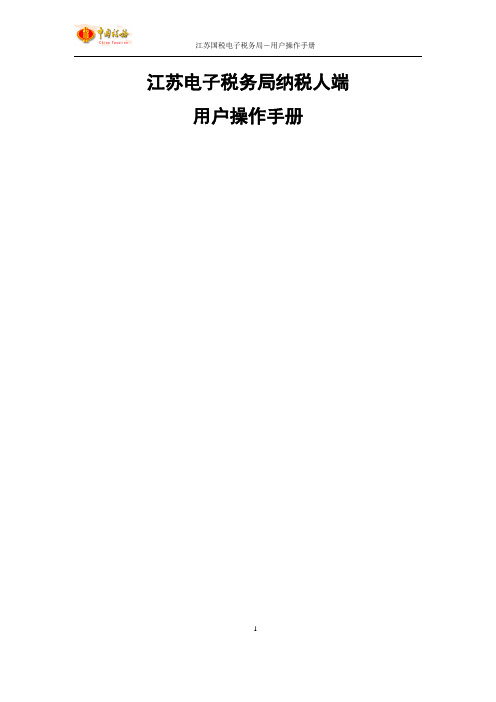
江苏电子税务局纳税人端用户操作手册1目录网络发票 (4)1.1发票开具 (4)1.1.1同步发票 (4)1.1.2发票填开 (5)1.1.3红字发票填开 (7)1.1.4已开发票作废 (9)1.1.5空白发票作废 (10)1.1.6发票补打 (11)1.1.7发票补录 (12)1.2发票管理 (13)1.2.1发票分配 (13)1.2.2发票回退 (14)1.2.3切换开票点 (15)1.2.4切换开票段 (16)1.2.5发票验旧 (16)1.3系统管理 (18)1.3.1企业基本信息 (18)1.3.2打印模板设置 (19)1.3.3客户信息维护 (20)21.3.4开票项目维护 (25)1.3.5开票点管理 (29)1.3.6开票人管理 (32)1.4查询统计 (33)1.4.1开具发票查询 (34)1.4.2开具项目查询 (41)1.4.3发票结存查询 (44)1.4.4供票资格查询 (46)1.4.5接受发票查询 (49)1.4.6验旧信息查询 (51)1.4.7发票领用查询 (54)3网络发票1.1发票开具1.1.1同步发票网络发票开具系统中的信息和ctais2.0中实时交互,但如果纳税人使用网络普通发票开具模块进行普通发票开具、查询时,发现系统提示的普通发票领用信息和实际领用信息不一致,可通过本功能进行普通发票同步,将CTAIS2.0中的普通发票发售信息同步至网络发票开具系统。
1.1.1.1功能概述将CTAIS2.0中的普通发票发售信息同步至电子税务局网络发票开具系统。
1.1.1.2操作步骤点击【同步发票】按钮,同步成功,提示“同步发票成功!”,若没有新票源或新票源尚未同步成功(发票领用后需等待约15分钟)则提示“正在处理中,请稍后再试!”。
45 1.1.2发票填开可通过此功能开具并打印普通发票。
1.1.2.1功能概述开具并打印普通发票。
1.1.2.2操作步骤1、 纳税人进入发票开具时,如纳税人状态为非正常户、停歇业务、锁定户或注销户,电子税务局做出相应提示,纳税人应根据提示先进行处理。
江苏地税电子税务局网上申报系统.doc

江苏地税电子税务局网上申报系统尊敬的纳税人:通知一、关于开展2019年纳税人涉税需求调查的通知为贯彻落实党中央、国务院关于税收政策系列部署,以纳税人需求为导向更好履行税务部门职责,进一步提高纳税人获得感和满意度,特开展纳税人涉税需求调查。
请您扫描所在地区的二维码填写。
您的回答将为我们改进工作提供参考依据。
本问卷不记名,我们将严格为您保密,感谢合作!国家税务总局江苏省税务局2019年4月1日通知二、关于经营所得个人所得税纳税申报提醒2019年起,经营所得个人所得税在线申报渠道由江苏省电子税务局调整至自然人税收管理系统,您可以登录WEB端或者扣缴客户端进行申报、缴款。
(注:2018年度经营所得汇算清缴仍在电子税务局完成,申报缴款方式不变。
)自然人税收管理系统WEB端---登录方式1:登录https:///(2019年4月18日以后网址调整为https:///)登录方式2:登录国家税务总局江苏省税务局(/),点击“我要办税”,选择“自然人用户”,点击“自然人税收管理系统(个人所得税)”自然人税收管理系统扣缴客户端---若已下载应用扣缴客户端,可直接进行经营所得申报、缴款;若还未下载应用,请至“江苏省税务局-个人所得税改革专栏”下载安装客户端。
您可以关注江苏税务公众号了解更多申报缴款操作,也可以拨打12366、联系主管税务机关了解。
国家税务总局江苏省税务局2019年4月1日通知三、按照《国家税务总局江苏省税务局关于征管信息化系统并库上线有关事项的公告》要求,2019年3月23日至3月31日经营所得个人所得税汇算清缴申报将暂停办理。
为保障纳税人合法权益,经我局研究决定,将2018年度经营所得个人所得税汇算清缴申报期限延长至2019年4月18日。
国家税务总局江苏省税务局2019年3月25日通知四、4月1日增值税税率调整,您的开票软件需要进行升级!升级操作指南请查阅/art/2019/3/18/art_5659_205741.html 国家税务总局江苏省税务局2019年3月18日。
江苏国税网上直报系统企业端用户手册V12doc-企业端用

江苏国税网上直报系统企业用户手册江苏省国家税务局2020年6月目录一、概述 (1)1.1系统介绍 (1)1.2系统使用对象 (1)二、基本使用方法 (1)2.1登录 (1)2.2数据填报 (5)2.3修改个人信息............................................... 错误!未定义书签。
三、常见问题解答 (10)一、概述1.1系统介绍江苏省网上直报系统,是基于网上填报的建立的专门的网上直报服务平台。
纳税人可使用浏览器登录该系统,直接读入,填写相应的报表指标,并通过互联网报送到税务局内部服务器上。
1.2系统使用对象网上直报系统企业端的使用对象是纳税人,包括报送全国税收资料调查任务,重点税源监控月报表任务的纳税人等。
二、基本使用方法2.1登录方式一:在IE(或其它)浏览器的地址栏打开江苏国税网站( 或),点击进入纳税服务菜单,如下图所示:图1在纳税服务右下角,点击重点税源与税收调查网上直报系统,如下图所示:图2方式二:在IE浏览器的地址栏中,输入地址:http://218.94.37.68:7001/irpt/i/oem/grpslogin.jsp打开江苏国税网上直报登录页面。
在页面的中间显示纳税人登陆的页面,如下图所示:此处为登录界面的入口图3首先选择任务组,在下拉框中有重点税源和税收调查两个任务组,其中,填报重点税源报表时选择重点税源任务组,填报税收调查报表时选择税收调查任务组,选择完毕后,纳税人输入用户名和密码(注:用户名即纳税人识别号,密码系统默认为纳税人识别号,为了保证您的信息安全,请在登录后修改密码),点击登录按钮登录系统。
下面以某企业为例,输入用户名、密码,任务组选择重点税源。
图4登陆后,界面如下如所示:图5选择“2009年度全国税收调查(直)”,进入到报表的填报界面,如下图所示:图6上图界面上分别显示了“当前报表期”和“已填报报表期”,其中已填报表期中是显示的是纳税人以前填报的各期数据,在报表期列表的左方有一个绿色圈型图和一个黄色锁型图,圈形图是代表纳税人报送的数据已经通过了审核;锁型图如果是闭合状态代表纳税人该期的数据已经被上级锁定,数据只能查看不能修改,锁型图如果是打开状态则纳税人可以点击该报表期对该期数据进行任意的调整和修改再上报。
江苏省网上申报操作流程图
网上申报操作流程一、用户登录1、打开IE浏览器。
2、进入市地方局左上角,双击打开“新版电子申报2009正式环境”。
或在桌面打开浏览器,在地址栏输入。
3、进入网上办税主页面。
4、点击“纳税申报”(只需选择一种用户登录方式),进入网上申报登陆界面。
5、软密码登陆:(1)税务管理码32060000+老的微机代码;(2)密码(为原网上申报系统的登录密码);(3)验证码(验证码若看不清,请刷新产生新的验证码);(4)点击登陆系统。
6、CA用户登录:(1)将CA证书附带的光盘放入光驱,安装CA驱动;(2)点击左下角“开始”-“程序”如出现“亿鑫”标志,说明驱动安装成功;(3)将key插入USB接口;(4)打开桌面上的Internet Explorer浏览器;(5)在地址栏输入,(6)点击“纳税申报”,选择数字证书用户登录。
二、密码修改1、成功登陆后,进入网上申报主页面。
2、点击右上角“修改密码”进入修改密码界面,修改完毕点击“修改”。
点击“确定”,密码修改成功。
三、纳税申报前需知1、鉴定信息查询(1)纳税人在申报前,请查看“鉴定信息查询”,点击“〉〉”进入。
(2)进入鉴定信息查询界面。
请仔细核对是否有误或者有漏鉴定的税种,如有错误或者漏鉴定的税种信息,请及时和主管税务机关管理员联系。
2.基本信息查询(1)在申报主页面点击“基本信息查询”,点击“〉〉”进入。
(2)进入基本信息界面,如有差错请及时和管理人员联系。
3.公告查询(1)在申报主页面右下方,有公告通知选项。
点击“〉〉〉”,进入公告通知明细界面。
系统会提醒该公告的有效期,公告的容概要等,如果有附件下载,请点击“下载”。
四、纳税申报(一)通用申报表申报1、在申报主页面中,点击本月“地方税通用申报表”。
点击“申报”按钮,进入了申报页面。
2、填写计征总额和扣除额。
填写完毕确认无误后,请点击“提交”按钮。
注意:如果没有显示需要报送的信息,可以在“征收项目”空白拉框下选择征收项目,在“征收品目”空白框下再选择征收品目。
江苏省地方税务局网上办税系统
江苏省地方税务局网上办税系统使用手册张家港市地方税务局2009-08-08手册总目江苏地税网上办税系统使用手册 V1.0 2纳税申报■用户登录8■ CA用户数字证书的安装与导入11■密码修改16■纳税申报前需确认的信息17■报表填写19●地方各税通用申报表申报19●申报表修改2122●营业税、城建税、教育费附加、地方教育费附加、文化事业建设费申报●地方各项基金费申报表27●土地增值税预缴(核定)申报(房地产企业适用)28● 房产税纳税申报表29● 城镇土地使用税纳税申报表31● 印花税纳税申报表32● 企业所得税申报预缴(A类)33● 企业所得税申报预缴(B类)35● 企业所得税年度汇算清缴报表(A类)/(B类)37●关联业务往来报告表41● 个人独资合伙企业个人所得税申报42● 个人所得税代扣代缴(普通算法)44● 个人所得税代扣代缴(特殊算法)50● 自然人个人所得税申报52● 个人所得税(适用于年所得12万元以上)53● 金融保险业营业税纳税申报表54● 委托代征税款申报56● 法定车船税的代扣代缴申报58● 财务报表的报送61● 社保费查询69■纳税申报表打印70■扣款凭证打印72 2009-08-08 V1.0张家港市地方税务局 编制2009-08-081■ 业务描述网上办税是以税收业务为内容,以纳税人需求为目标,由税务部门通过多元化的手段或渠道,为纳税人搭建提供涉税服务的平台。
具体讲是税务机关从纳税人角度出发所采取的一项便民措施。
该项业务依托互联网络,充分发挥税收信息化的优势,切实改进纳税服务手段、提高办税效能,全面提升征纳双方的信息化水平,从而在方便了纳税人的同时,减轻了税务机关办税服务厅的工作压力,降低了税收成本,为税务机关进一步精细化管理提供业务平台。
■ 业务范围网上办税主要包括纳税人税务登记的预登记(企业纳税人、个体工商户纳税人和自然人纳税人)、网上涉税申请、网上办税(包括纳税人的纳税申报、社保基金的申报、财务报表填报、个人所得税明细的上传、车船税的明细上传、企业报送财务报表、自然人纳税申报、企业客户端软件)、纳税服务(包括咨询、信息推送、个人所得税明细查询等)、下载中心等。
自然人自行申报操作指南
自然人自行申报操作指南自然人自行申报操作指南包括自然人登记、缴款方式选择、纳税方式选择、网上申报等四个主要流程。
一、自然人登记自然人登记是自然人进行网上申报的首要环节,纳税人只有办理自然人登记之后方能进行网上申报。
自然人须携带相关资料到地税纳税服务窗口进行登记。
其中需要提交下列:(1)《自然人登记表》(附后,也可到办税大厅领取);(2)身份证件复印件或军官证、士官证、护照复印件、台胞回乡证、港澳通行证复印件;(3)在中国境内无住所而在一个纳税年度中在中国境内居住满1年的个人应提供的资料:总公司(总机构)出具的派遣书、任职证明文件或与任职、受雇企业签订的任职、受雇协议;总公司(总机构)或任职、受雇企业支付和出具的工资、薪金证明。
(4)主管税务机关要求提供的其他资料税务机关在为自然人办理登记之后,对征管系统进行相应设置,并将网上申报的用户名和登录密码等告知纳税人。
纳税人应当保管好用户名和密码,以后可凭借该用户名和密码登录地税网上申报系统并进行网上申报。
在登录网上申报系统后还可以根据提示进行密码修改操作。
如果纳税人遗忘了登录用户名及密码可以带上本人身份证到办税大厅进行查询。
二、纳税方式选择纳税人可以选择采取上门申报、委托代理申报、网上申报或者法律规定的其他方式进行纳税申报。
(一)上门申报上门申报是指纳税人在规定期限内到办税服务大厅履行纳税申报义务。
纳税人选择采取上门申报的,应当向税务机关提供下列资料:1.填写完整的《个人所得税纳税申报表》(如果系统申报页面没有该申报表,则可以选择在通用申报表中进行填报)2.本人有效身份证件原件及复印件。
3.非独立外籍个人提供劳务的境内单位任职证明,境内工资证明、境外工资证明等与纳税有直接关系的必要的收入证明材料;独立外籍个人提供劳务所签订的劳务合同原件及复印件。
4.主管税务机关要求提供的其他有关资料。
(二)委托申报委托申报是指纳税人具有税务代理资质的单位或者个人,代理个人履行纳税申报义务。
江苏浙江地税网上开具缴款凭证业务流程介绍
附件2:江苏、浙江地税网上开具缴款凭证业务流程介绍一、业务概述税务机关建立网上开票数据库,按日以电子票号为单位,将纳税人入库信息和个人所得税明细申报信息转换为可开票信息后,导入网上开票数据库。
企业纳税人和个人通过密钥登录后,查询缴税情况,打印缴款凭证。
其适用范围包括:通过网上申报缴纳税款的企业纳税人、电子划卡缴纳税款的个体双定户、缴纳社会保险费的保险人、被代扣代缴个人所得税的个人;电子缴款凭证打印内容包括:地税部门征收的税款、基金、社保费及其他代征代扣收入。
二、业务流程(一)税务机关从征管系统中将未开票的入库数据按日导入网上开票系统的开票数据库中。
(二)税务机关将征管系统中个人所得税明细申报信息与其扣缴义务人缴税信息进行比对,将扣缴义务人已缴税的个人所得税明细申报信息形成个人所得税明细开票数据,按日导入网上开票系统的开票数据库中。
(三)税务机关向纳税人发放网上开票系统初始注册信息,注册信息中包含用户名和密码。
其中,企业用户以税务登记证号为用户名,有CA证书的还包含CA证书信息;个人以身份证号为用户名。
(四)企业或个人登录网上开票系统,查询并打印完税凭证。
如下图:三、网上开票系统功能(一)电子缴款凭证查询打印1.法人纳税人电子缴款凭证查询打印(1)具体功能:查询,查看明细,打印,分页,跳页。
(2)具体内容:法人用户登陆后,通过时间段来查询该企业缴款记录,该缴款记录为未换票的缴款记录。
①按期(最长一年)查询网上打印系统库里的企业入库信息。
②法人用户可以选择具体的记录,进行查看,查看后打印。
③法人用户可以选择具体的记录,直接进行打印。
2.自然人数据查询打印(1)具体功能:查询,查看详细,打印,分页,跳页。
(2)具体内容;①个人用户登陆后,通过时间段(最长一年)查询该个人用户的记录。
②个人用户可以选择具体的记录,进行查看,同时提供打印功能。
③个人用户可以选择具体的记录,直接进行打印。
3.税务工作人员或税收管理员查询税务工作人员或税收管理员,根据其管辖权限,在一定的时间范围内,可以按照法人或自然人类别进行查询,但不具备打印功能。
- 1、下载文档前请自行甄别文档内容的完整性,平台不提供额外的编辑、内容补充、找答案等附加服务。
- 2、"仅部分预览"的文档,不可在线预览部分如存在完整性等问题,可反馈申请退款(可完整预览的文档不适用该条件!)。
- 3、如文档侵犯您的权益,请联系客服反馈,我们会尽快为您处理(人工客服工作时间:9:00-18:30)。
江苏地税网上办税服务厅操作手册
外网纳税人端
一、总体描述
1、业务描述
江苏地税网上办税服务厅是以税收业务为内容,以纳税人需求为目标,由税务部门通过多元化的手段或渠道,为纳税人搭建提供涉税服务的平台,新版的网上办税服务厅系统,进一步拓展了网上办税功能,为纳税人提供更多的网上服务,内容包括纳税申报、发票业务、登记事项、涉税申请、网上服务等九大类、五十四小类的涉税业务,基本涵盖了目前所有涉税事项。
网上办税服务厅根据涉税业务类别和纳税人提供资料的情况还分别提供了涉税事项的网上预申请和网上办结业务,纳税人可在网上提交涉税申请、上传涉税资料、查看办理结果、网上出具税务文书,纳税人还可以通过短信平台及时掌握业务办理的进程,真正做到了足不出户可办理所有涉税事项。
2、用户登陆
已经取得网上申报资格的纳税人可直接凭原软密码或CA证书登陆江苏地税网上办税服务厅办理各项涉税业务,新申请的纳税人可到各地税服务机关申请网上办税资格,确定用户身份认证方式,软密码用户取得登陆密码,税务卡用户取得税务卡,CA用户取得身份认证密钥后即可登陆江苏地税网上办税服务厅办理有关涉税事项。
在IE浏览器地址栏输入,按回车键即可登陆江苏地税网上办税服务厅主页面,如下图所示:
主页面提供了纳税申报、发票业务、登记事项、涉税申请、网上服务五大类常见业务,点击大类菜单可弹出对应的服务项目,选择服务项目,进入网上办税服务厅用户登陆界面(如下图),根据不同的登陆方式登陆系统。
(1)数字证书(CA)用户应先插入用户密钥,然后选择登陆;
(2)软密码用户,输入税务管理码,密码以及验证码,选择登陆;
(3)税务卡用户,输入卡号,密码以及验证码,选择登陆。
(下文以“涉税申请事项—税收优惠—减免税申请”为例介绍网上办税系统的操作方法)
二、涉税申请事项——减免税
1、操作概述。
登陆系统后的界面为全功能的网上办税服务厅,业务涉及认定管理、税务登记、申报征收、证明管理、税收优惠、发票管理、项目管理、手续费管理、纳税申报九大类,下面我们以税收优惠——减免税申请为例介绍网上办税系统的操作方法:
1、提出减免税涉税申请,先选择左侧系统菜单下的税收优惠—减免税申请:
2、在弹出的申请表页面填写《减免税审批(备案)申请表》:
5、在申请表上申请减免税目、预计金额、减免期限、申请理由等。
(1)在征收项目空格处点击,跳出下拉菜单,选择确定征收项目;在减免项目空格处点击,跳出该征收项目关联的各减免项目,选择后点击确定。
(2)系统按减免项目自动列示减免税种信息栏,申请人可在下方删除不用的税种(如外资企业不申请减免城建税、教育费附加)。
(3)选择减免税目,可点击减免税目空格处,按照下拉菜单选择相应税目。
(4)填写预计金额。
无预计金额填0,不填写不能提交。
(5)系统自动校验该申请人是否有该税目鉴定,如没有,则提示无该鉴定,不能提出申请。
(6)填写申请理由。
无申请理由不能提交该申请。
6、点击第二个标签栏“附报资料”,上传各项资料,注意预申请类的业务可不上传或只上传部分资料,根据页面提示的内容到主管税务机关的办税服务厅提交附件;网上办结类的业务需要全部上传所有资料方可继续办理业务。
7、在政策要点页面了解业务要点,确定相关申请事项需满足条件。
8、所有事项填写完成后,点击页面右上角的“暂存”按键可保存所做的操作,点击“提交”提交该申请,此时系统会弹出对话框输入联系人姓名和手机号码,联系人可根据税务机关的短信通知及时掌握业务处理的进度。
对申请条件填写、选择成功后,点击提交,系统跳出联系信息窗口,申请人需填写联系人、手机号码,点击确定后保存,显示提交成功对话框。
如不填写,不能提交成功。
非手机号码,不能校验通过。
如申请人已提交过涉税申请,系统自动寻找上次提交的联系信息,提示申请人核对。
可在原联系信息上进行修改。
2、注意事项
(1)部分涉税申请没有附报资料。
(2)部分政策要点没有条件一(满足所有条件),只有条件二(需满足其中一个条件)
3、网上查看涉税申请事项处理进度
(1)功能描述
申请人对涉税申请事项的处理情况可实时查看其状态,了解申请事项是否已受理、受理意见、税务机关文书出具等情况。
查看申请状态有以下几种:已暂存、已提交、审核中、被退回、审核通过、审核不通过。
对已暂存的,可修改、删除申请;已提交的,可查看事项;对审核中的,可查看、打印受理通知书;对已经过税务机关审核,分审核通过、审核不通过两种状态,可打印文书、查看受理意见和归档资料。
归档后仍可打印文书、查看受理意见。
(2)查看通知、涉税文书
对税务机关提交《税务事项(网上办理)补正资料通知书》需补正资料的,查看状态显示为被退回,打印文书中可选择查看、打印。
补正资料需申请人点击修改,再次提交。
对申请事项已经办结的,可查看打印相关涉税文书。
(3)网上出件
对经过税务机关确认盖章、并点击网上出件的涉税文书,在申请人界面可打印有税务机关电子公章的文书。
(4)资料归档
对已经审核完成的申请,纳税人点击右侧的“归档”按钮,进行资料归档,归档后的资料将不在显示在默认的查询页面内,纳税人可点击“已归档查询”对历史申请进行查询、打印等操作。
